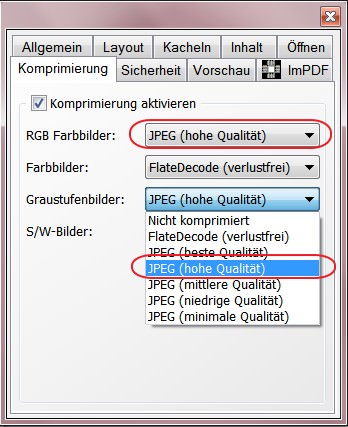GClient und G+Notifier - Was taugen Desktop Clients für Google Plus
Geschrieben von Guenny amDas Google Plus Netzwerk wächst und wächst. Um immer auf dem aktuellen Stand zu bleiben, kann es nützlich sein einen Desktop Client für das Abrufen neuer Benachrichtigungen zu verwenden. Bisher sind solche Programme noch rar, zwei davon konnte ich ausfindig machen. Ob sie bereits praktikabel sind muss sich jedoch erst zeigen.
GClient
GClient bringt laut Hersteller die Google Plus Oberfläche in einer mobilen Form auf den Desktop. Dabei klinkt es sich in die Infoleiste ein und ermöglicht das Verwenden aller Google+ Funktionen, außer Hangout.
Erste Hürde bei der Installation stellte das nicht vorhandene .NET Framework 4 dar. Auf der Herstellerseite konnte ich leider keinen Hinweis finden, dass dies benötigt wird. Immerhin wird die Installationsroutine für das Framework vom GClient Setup automatisch aufgerufen. Die nächste Hürde lies nicht lange auf sich warten. Nach dem ersten Start wird ein Freischaltcode für die Anwendung verlangt und man soll Name und E-Mail hinterlegen, um diesen zu erhalten. So etwas ist mal gar nicht mein Fall. Aber es gibt ja Dienste wie 10Minute Mail.

Nach Erhalt des nötigen Codes konnte dem Start des Programms eigentlich Nichts mehr im Wege stehen. Im ersten Moment startete das Programm auch und es erschien ein erneuter Dialog, um Google Mobile Dienste zuzulassen. Doch kurze Zeit später erschien nur noch folgende Meldung.

Ein Neustart des Systems brachte keine Abhilfe, der Client wollte einfach auf meinem Testsystem (Windows 7/32bit) nicht funktionieren. Erfolg brachte nur das Umschalten auf den Kompatibilitätsmodus für Windows XP SP3. Danach startet das Tool und zeigte nach Eingabe der Zugangsdaten in der Standardansicht den eigenen Stream an. Über den Übersicht Button kann außerdem auf andere Funktionen zugegriffen werden.



Die Darstellung der mobilen Google Plus Webseite macht sich in der Taskleiste ganz gut und ist auch recht übersichtlich. Etwas nervig ist der langsame Seitenaufbau, sobald man den Client öffnet. Dafür bekommt man einfach die neuesten Nachrichten auf den Desktop geliefert.
GClient an sich ist als Desktop Mobil Verschnitt eigentlich ganz gut geworden. Jedoch raubt einem die Installation und fehlende Kompatibilität zum System, schnell die Lust den Client überhaupt zu verwenden.
G+ Notifier
Wer nicht die volle Funktionalität von Google Plus auf dem Desktop benötigt, dem reicht eventuell das Tool G+ Notifier, um auf dem neuesten Stand zu bleiben.
Hier gestaltete sich die Installation sehr einfach, da es sich um ein portables Tool handelt. Nach dem Start des Programms wird der Google Loginbereich im Fenster angezeigt.

Nach erfolgreichem Einloggen und der Bestätigung mit OK verschwindet das Fenster und ein Notifier Button in der Infoleiste bleibt erhalten.

Dieser zeigt lediglich eine Infoblase an, sobald neue Benachrichtigungen vorhanden sind. Das ist einerseits ganz nett, bringt in der Realität aber nicht wirklich viel. Für die bekannten Browser gibt es bereits Erweiterungen, die das Gleiche oder sogar mehr leisten. Zusätzlich ist die G+Notifier Seite etwas ungeschickt gestaltet, denn sie vermittelt auf den ersten Blick, dass das kleine Tool mehr leistet als es zurzeit kann.

Auf den zweiten Blick entdeckt man, dass der tolle Screenshot lediglich ein Vorschau auf kommende Funktionen ist. Man hat unweigerlich das Gefühl etwas verarscht zu werden.
Somit kann auch der G+ Notifier nicht halten was er verspricht. Trotz der einfachen Installation, ist das Tool beim momentan Entwicklungsstand eher überflüssig. Das kann sich aber jederzeit noch ändern, somit werde ich das Tool weiterhin im Auge behalten.
Fazit
GClient schneidet allein aufgrund der vielen Funktionen im Endeffekt besser ab. So richtig überzeugen konnte mich dieses Tool jedoch auch nicht. So gilt es bis auf weiteres auf die Weboberfläche zurückzugreifen und abzuwarten bis eine echte API zur Verfügung steht. Wer dennoch nicht auf einen Desktop Client verzichten möchte, der ist mit der mobilen Variante des GClients zurzeit wohl am besten bedient. Alle anderen sollte auf die zahlreichen Erweiterungen für Chrome zurückgreifen, um immer auf dem aktuellen Stand zu sein.